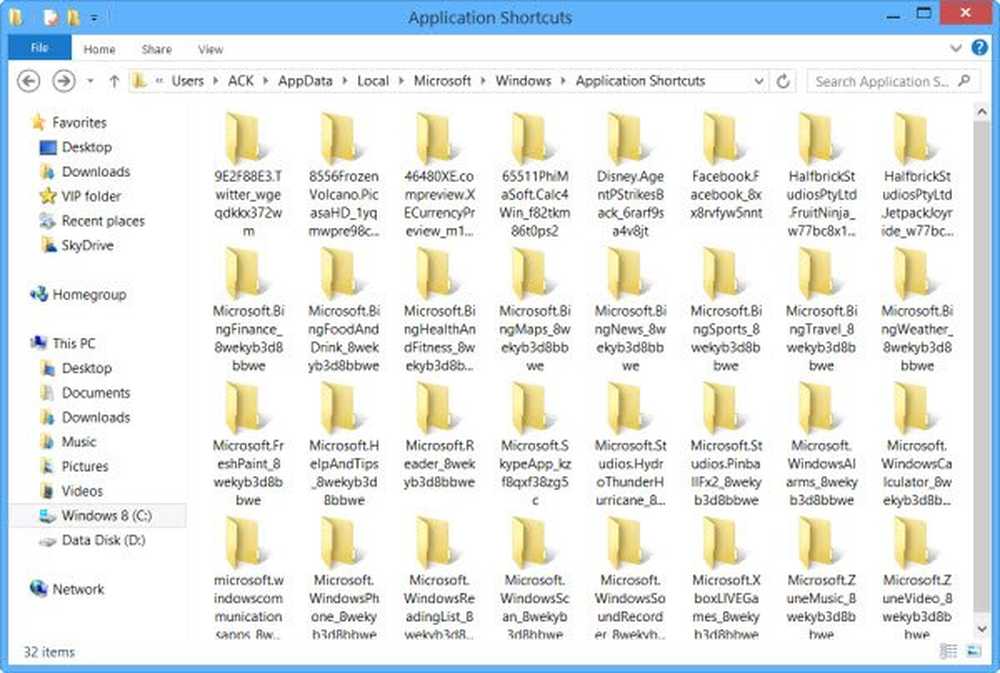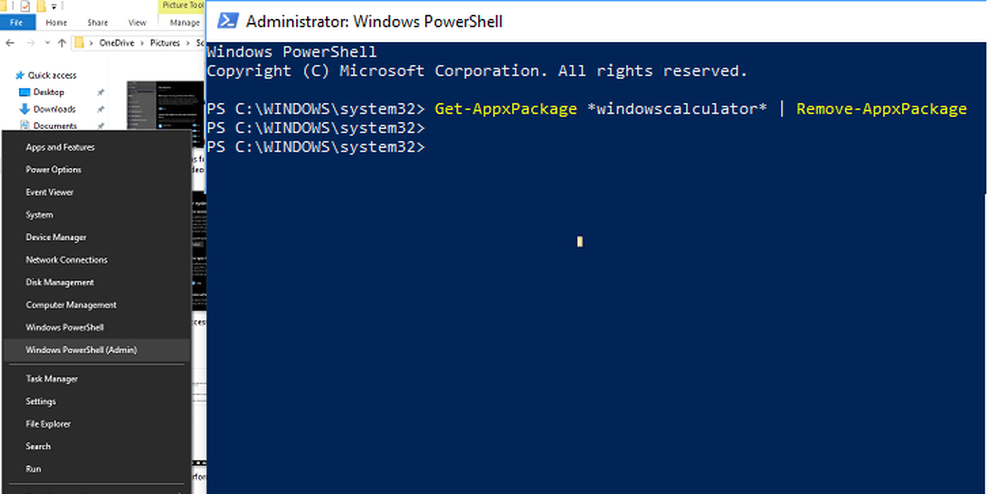Supprimer l'arrière-plan de photos avec Adobe Photoshop Partie 1 - Techniques simples


L'une de mes fonctionnalités préférées dans Adobe Photoshop est la possibilité de supprimer des arrière-plans d'images ou de photographies. Photoshop est génial car il vous fournit plusieurs outils différents pour supprimer les arrière-plans et, en fonction de l'image, il est important que vous les connaissiez tous. Dans cet esprit, la semaine prochaine, je publierai le Guide ultime pour la suppression des arrière-plans à l'aide d'Adobe Photoshop dans une série en trois parties présentant: Simple, Avancée et Expert techniques. Pour démarrer, commençons par cinq vidéos d’animation montrant la Techniques simples vous pouvez utiliser pour supprimer des arrière-plans à l'aide d'Adobe Photoshop. Prendre plaisir!
Adobe Photoshop - Cinq techniques simples pour supprimer les arrière-plans de photographies ou d'images
1. gomme magique
Commençons par la gomme magique. C'est probablement l'outil le plus simple à utiliser (si vous savez qu'il existe et où le trouver). Son utilisation est simple et si vous utilisez un arrière-plan de couleur unique, quelques clics suffisent normalement pour vous en débarrasser..

2. Outil de gomme de fond
L'outil Gomme d'arrière-plan fonctionne comme une gomme plus spécifique aux points et aux couleurs, raison pour laquelle il ne fait pas partie de mes outils préférés. C'est toujours une bonne technique à garder dans ton arsenal au cas où.

3. Outil Baguette magique
L'outil Baguette magique est très similaire à l'outil Effaceur magique, mais il vous donne plus de flexibilité en vous permettant de travailler avec des sélections avant de supprimer l'arrière-plan. Cela peut considérablement augmenter votre précision et la qualité du produit final.

4. Outil de sélection rapide
Qu'est-ce que vous obtenez si vous fusionnez l'outil Gomme d'arrière-plan et l'outil Baguette magique? L'outil de sélection rapide! Cela fonctionne comme un simple pinceau mais au lieu de peindre une couleur, il peint une sélection. Les personnes utilisant une tablette graphique ou un écran tactile avec Photoshop trouveront probablement cet outil très attrayant..

5. Sélection d'une gamme de couleurs
Normalement, la sélection d'une gamme de couleurs est considérée comme une technique plus avancée, mais elle est si simple et rapide que je la considère comme une technique de base. Il est incroyablement efficace pour les arrière-plans unicolores et une fois que vous vous y serez habitué, vous commencerez probablement à l'utiliser de plus en plus, et pas uniquement pour des tâches de suppression d'arrière-plan. J'aime vraiment cet outil!